在处理大量数据时,经常需要对多个Excel表格进行对比,并找出其中的重复数据。这对于数据分析和数据清洗非常重要。本文将介绍如何使用Excel表格进行数据对比,找出重复数据,并提供一些实用的方法和技巧。

一、数据导入和准备:
1.1 导入Excel表格:
首先,打开Excel软件并导入需要对比的两个表格。可以通过选择"文件"->"打开"来导入表格文件。
1.2 数据准备:
确保两个表格具有相同的数据结构,并且需要对比的数据位于相应的列中。可以在表格中添加一个新的列,用于标记重复项。
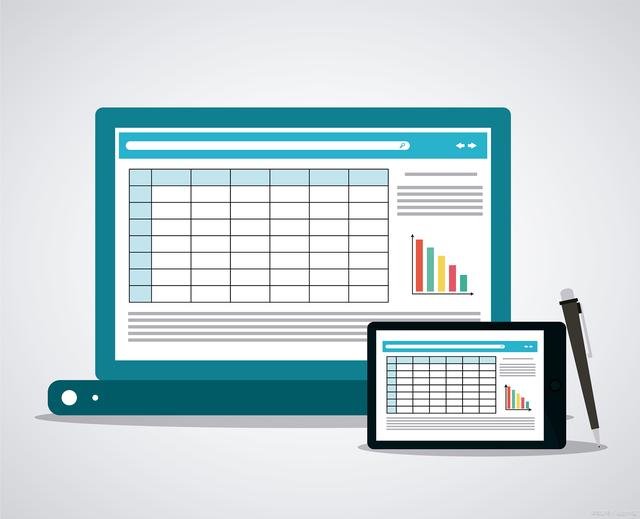
二、使用Excel函数进行数据对比:
2.1 使用VLOOKUP函数:
VLOOKUP函数可以在一个表格中查找另一个表格中的数据,并返回相应的值。通过使用VLOOKUP函数,我们可以检查两个表格中的每个值是否存在于另一个表格中。
2.2 创建公式:
在第一个表格中的新列中,输入以下公式:
=IF(ISNA(VLOOKUP(A2,Sheet2!$A$2:$A$100,1,FALSE)),"Not Found","Duplicate")
其中,A2是当前行的值,Sheet2!$A$2:$A$100是第二个表格的数据范围。公式的意思是,如果A2的值在第二个表格中找不到,则显示"Not Found",否则显示"Duplicate"。

2.3 拖动填充公式:
将公式应用于整个新列,方法是将鼠标悬停在单元格右下角的小黑点上,然后拖动鼠标以填充整个列。
三、使用条件格式进行数据高亮:
3.1 高亮重复项:
选择第一个表格中的数据范围,然后点击Excel菜单栏中的"开始"->"条件格式"->"突出显示单元格规则"->"重复项"。选择要突出显示的颜色,点击确定。这样,第一个表格中的重复数据将被高亮显示。

四、使用Excel插件进行数据对比:
4.1 安装插件:
Excel提供了一些插件,可以简化数据对比的过程。例如,可以安装"Kutools for Excel"插件。
4.2 使用插件功能:
打开Kutools插件后,选择"工作表"->"表格对比"。然后选择要对比的两个表格,点击对比按钮。插件将自动找出两个表格中的重复数据,并在结果中进行标记。

五、数据清洗和处理:
5.1 删除重复项:
根据上述方法找出的重复数据,可以手动或使用Excel的删除重复项功能来删除这些数据。
5.2 数据合并:
如果需要将两个表格中的数据合并为一个表格,可以使用Excel的合并功能。选择两个表格中的所有数据,然后点击"数据"->"合并",按照提示合并数据。

结论:
通过使用Excel表格进行数据对比,我们可以轻松找出重复数据,并进行数据清洗和处理。无论是使用Excel函数、条件格式还是插件,都可以帮助我们快速准确地找到重复数据。数据对比和数据清洗是数据分析的重要步骤,对于确保数据质量和提高分析效果至关重要。
如果有任何疑问可以随时评论留言或私信我,欢迎关注我[点击关注],共同探讨。